هل يواجه Discord مشكلة في تحميل الرسائل على هاتفك أو سطح المكتب؟ سنوضح لك سبب حدوث ذلك وما يمكنك فعله لإصلاح Discord.
إذا عرض Discord خطأ "فشل تحميل الرسائل"، فهناك بعض الأسباب المحتملة لحدوث ذلك. على سبيل المثال، يعد انقطاع الخادم، وتباطؤ الإنترنت، وفساد ذاكرة التخزين المؤقت، وما إلى ذلك، من الأسباب المعقولة.
في دليل استكشاف الأخطاء وإصلاحها هذا، ستتعرف على كيفية إصلاح خطأ Discord على أنظمة التشغيل iOS، وAndroid، وMac، وMicrosoft Windows.
1. تحقق من حالة خادم Discord
سيفشل تطبيق Discord أو موقع الويب في تحميل الرسائل بسبب مشكلات الخادم ومواطن الخلل. يمكنك التحقق من ذلك سريعًا بالانتقال إلى DiscordStatus.com أو أداة مراقبة مواقع الويب التابعة لجهة خارجية مثل DownDetector.
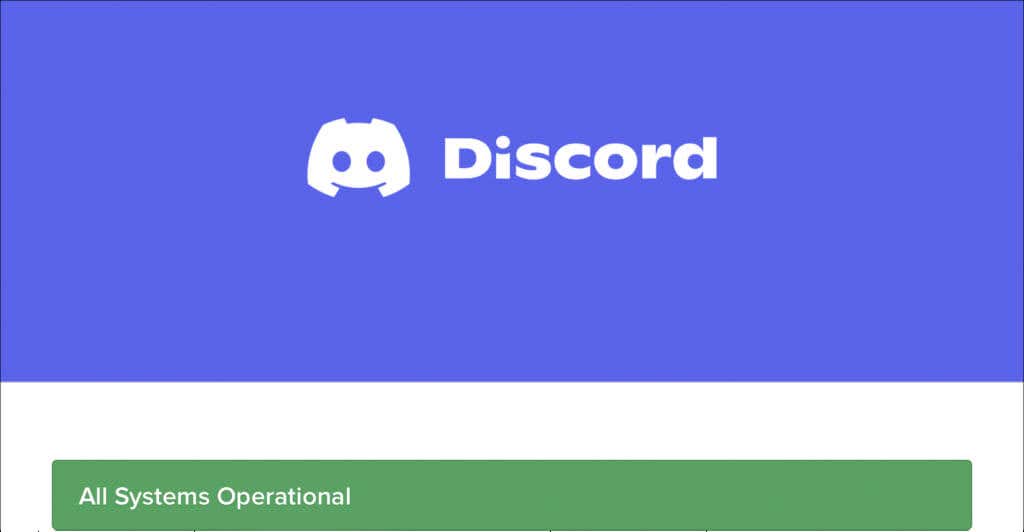
إذا بدا أن هناك مشكلات من جانب الخادم لمستخدمي Discord واللاعبين الآخرين، فيجب عليك الانتظار حتى تعود جميع الأنظمة إلى الإنترنت مرة أخرى. إذا لم يكن الأمر كذلك، فانتقل إلى بقية الإصلاحات.
2. تحقق من اتصالك بالإنترنت
قد تكون مشكلة تحميل رسائل Discord مرتبطة باتصالك بالإنترنت. إذا واجهت التطبيقات والبرامج الأخرى أيضًا مشكلة في الاتصال بالإنترنت، فجرب هذه الإصلاحات:
تعرّف على ما يمكنك فعله أيضًا مع استكشاف أخطاء شبكة Wi-Fi البطيئة وإصلاحها أو شبكه خلوية.
3. تبديل القنوات النصية
تحتوي بعض خوادم Discord على قنوات نصية متعددة. قد يؤدي التبديل إلى قناة مختلفة والعودة مرة أخرى إلى مطالبة Discord بإعادة تحميل الرسائل الجديدة.
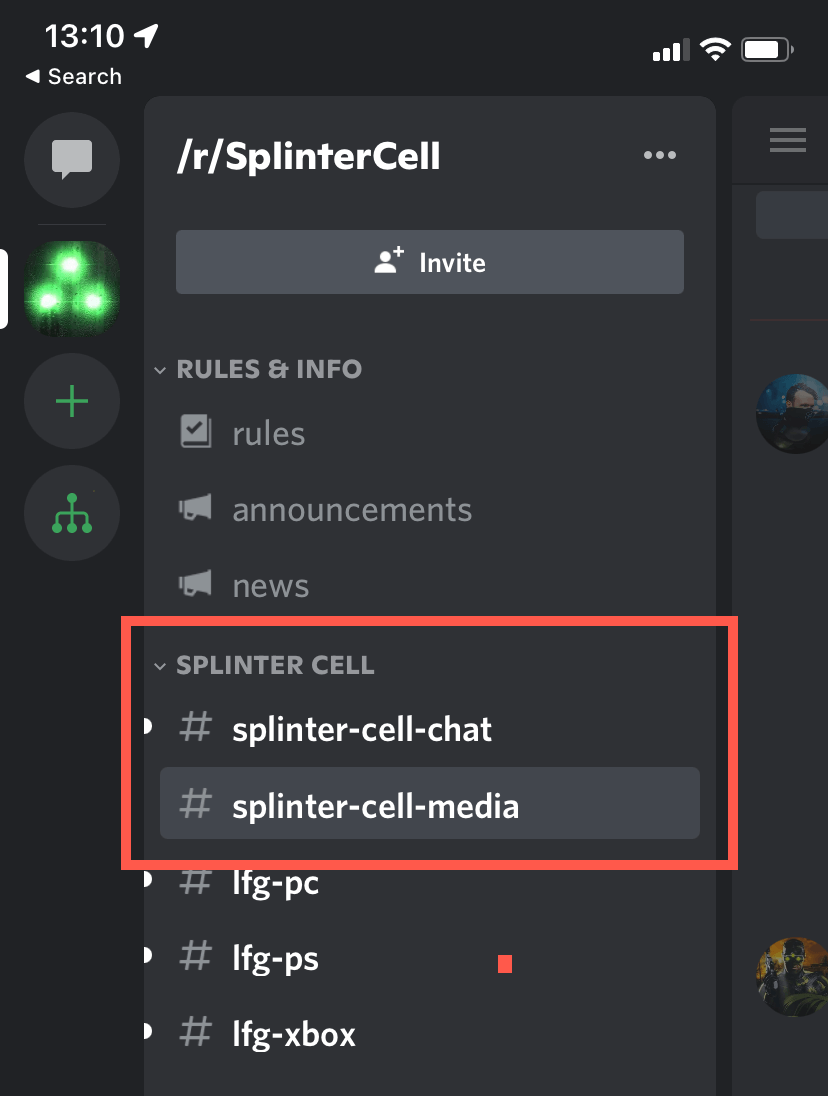
4. وضع علامة على القناة النصية كمقروءة
يعد وضع علامة على قناة نصية كمقروءة حلاً سريعًا آخر يمكن أن يساعد في حل مشكلات تحميل الرسائل في Discord. للقيام بذلك، انقر بزر الماوس الأيمن أو اضغط لفترة طويلة على القناة التي بها المشكلة وحددوضع علامة كمقروءة.
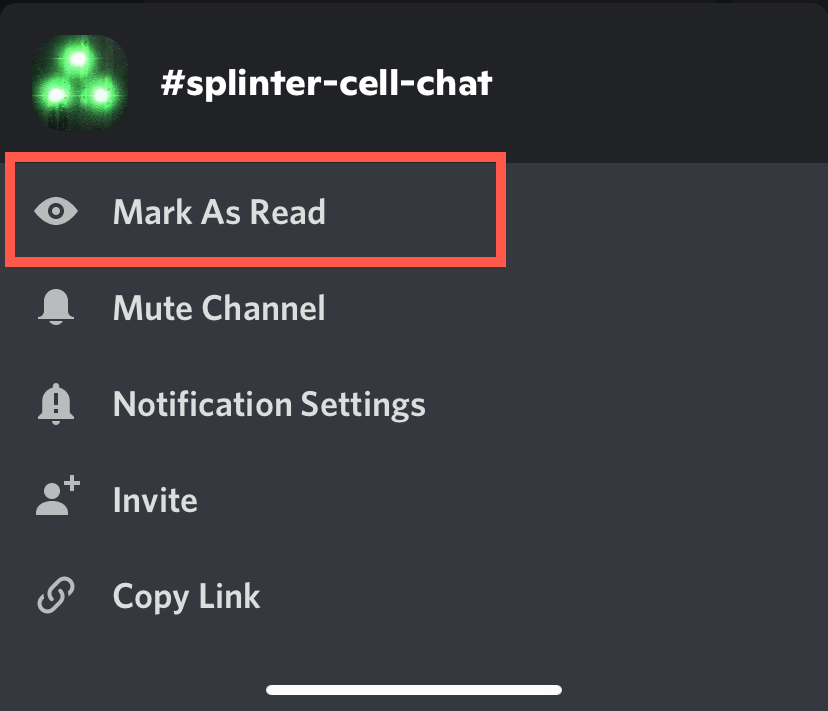
5. فرض الإنهاء وإعادة إطلاق الخلاف
يتضمن الإصلاح التالي فرض الإنهاء وإعادة تشغيل تطبيق Discord على هاتفك المحمول أو سطح المكتب. على نظامي التشغيل iOS وAndroid، ابدأ بإحضار App Switcher. بعد ذلك، حدد موقع بطاقة Discordوأزلها، ثم عد إلى الشاشة الرئيسية، وانقر على أيقونة Discord..
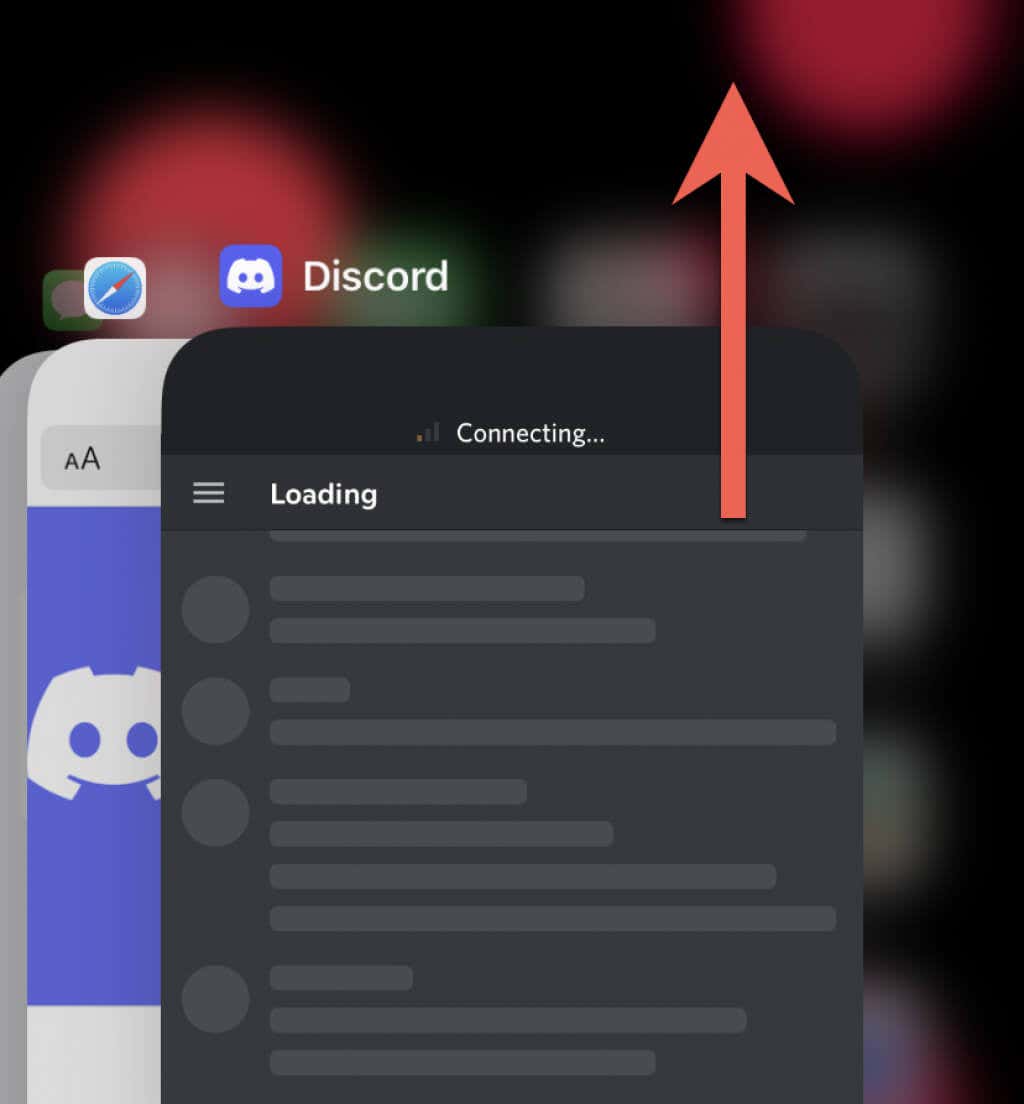
على أجهزة سطح المكتب، قم بإيقاف تشغيل التطبيق باستخدام مدير المهام أو مراقب النشاط قبل إعادة تشغيل Discord مرة أخرى.
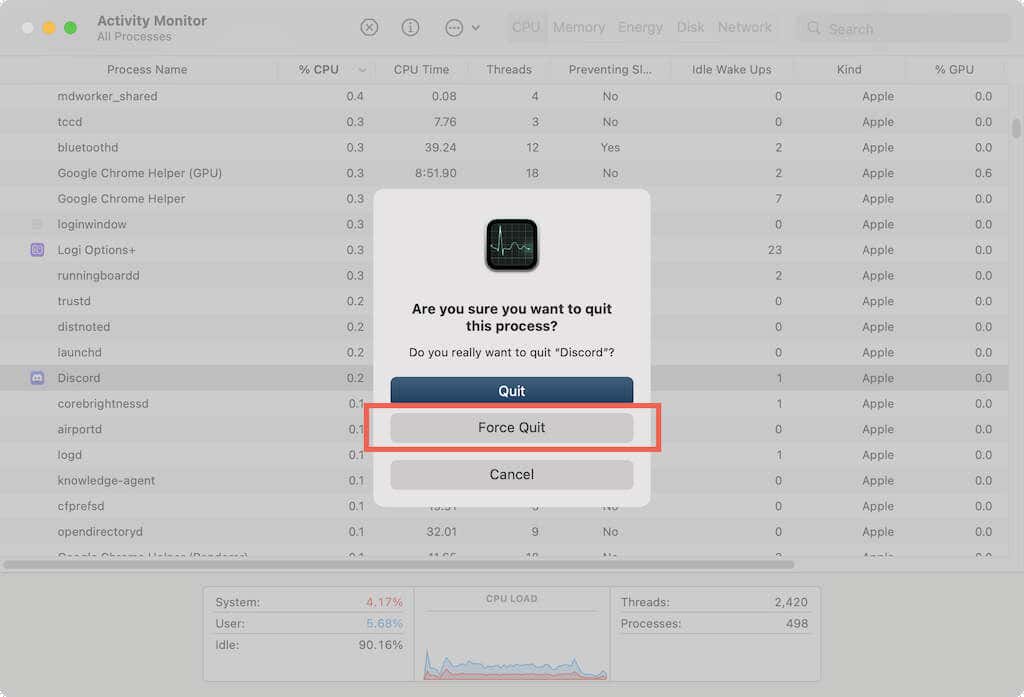
6. انتظر ساعة وحاول مرة أخرى
هل فعلت أي شيء لخرق القواعد في خادم Discord؟ إذا كان الأمر كذلك، فقد يتم حظرك من التفاعل مع قنوات الخادم لمدة تصل إلى ساعة.
على سبيل المثال، قد تؤدي التفاعلات غير المرغوب فيها ونسخ ولصق عدد كبير جدًا من الرسائل في فترة زمنية قصيرة إلى فرض حظر تلقائي على واجهة برمجة التطبيقات (API) يستمر لمدة تصل إلى ساعة. راجع ديسكورد ويكي لمزيد من التفاصيل.
7. قم بتسجيل الخروج ثم الدخول مرة أخرى
غالبًا ما يؤدي تسجيل الخروج والعودة إلى Discord إلى مطالبة التطبيق بتنزيل الرسائل العالقة مرة أخرى. للقيام بذلك، حدد رمز الملف الشخصي/الإعداداتالموجود أسفل الشاشة وحدد تسجيل الخروج.
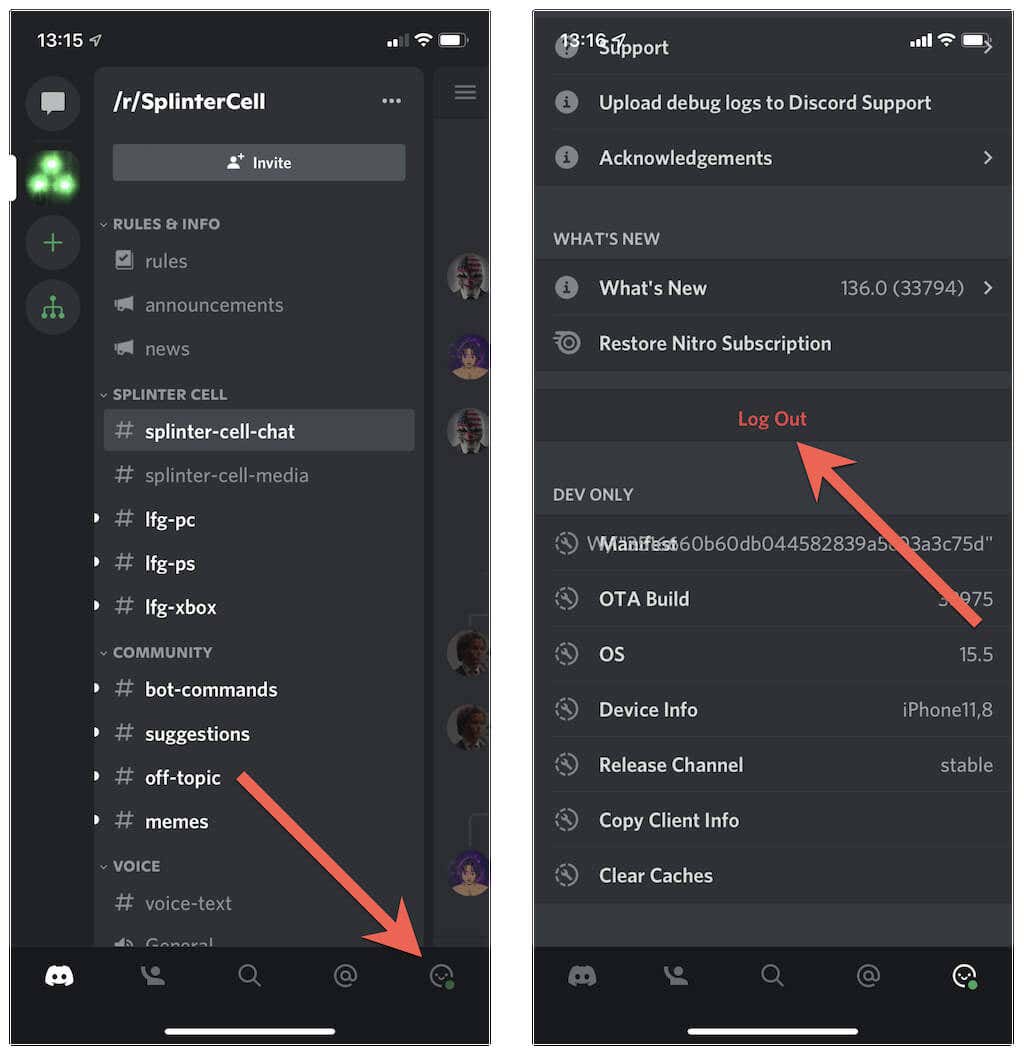
بمجرد القيام بذلك، قم بإنهاء التطبيق وإعادة تشغيله، ثم قم بتسجيل الدخول باستخدام بيانات اعتماد حساب Discord الخاص بك.
8. قم بتحديث Discord أو المتصفح
يعد تحديث Discord إلى الإصدار الأحدث طريقة رائعة لإصلاح المشكلات المستمرة في التطبيق. على الأجهزة المحمولة، انتقل إلى Play Store أو App Store، وابحث عن Discord، ثم انقر على تحديث.
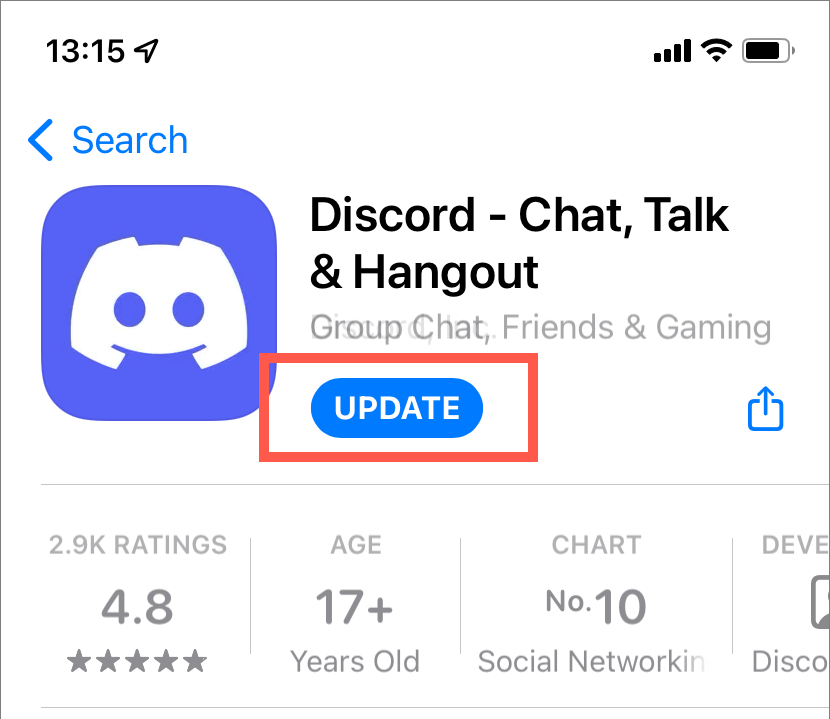
انقر بزر الماوس الأيمن على أيقونة Discordفي علبة النظام في Windows وحدد التحقق من وجود تحديثات.اختر Discord>التحقق من وجود تحديثات. التحديثاتعلى شريط القائمة في نظام Mac.
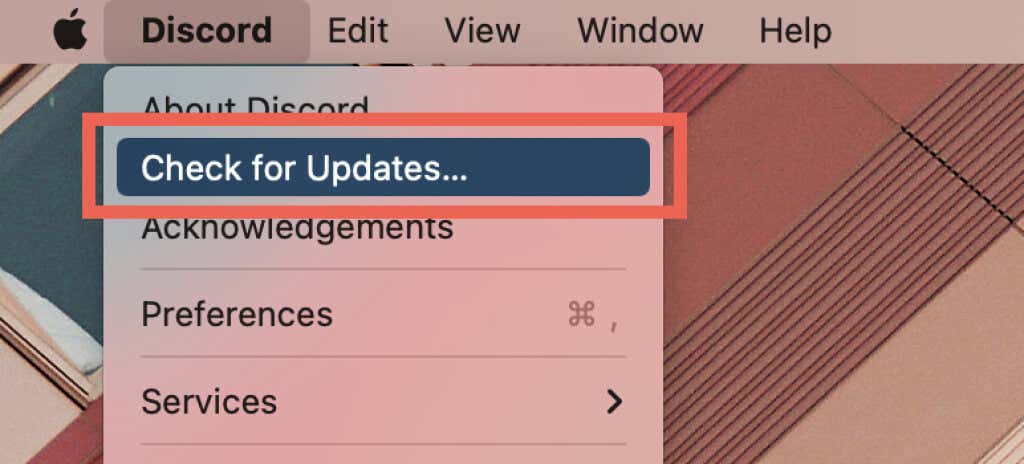
حاول تحديث متصفح الويب الخاص بك إذا حدثت المشكلة أثناء باستخدام إصدار الويب الخاص بـ Discord. إليك كيفية قم بتحديث Chrome أو أي متصفح آخر على نظام التشغيل Windows وماك.
9. امسح ذاكرة التخزين المؤقت للديسكورد
تعد ذاكرة التخزين المؤقت للتطبيق الفاسدة سببًا آخر لفشل Discord في تحميل رسائلك. سيؤدي مسحها إلى إجبار التطبيق على إعادة تنزيل البيانات من الخوادم.
مسح ذاكرة التخزين المؤقت للديسكورد على نظام Android
1. افتح تطبيق الإعداداتوحدد التطبيقات>عرض جميع التطبيقات..
2. انقر على الخلاف.
<ص>3. انقر على التخزين وذاكرة التخزين المؤقت>مسح ذاكرة التخزين المؤقت.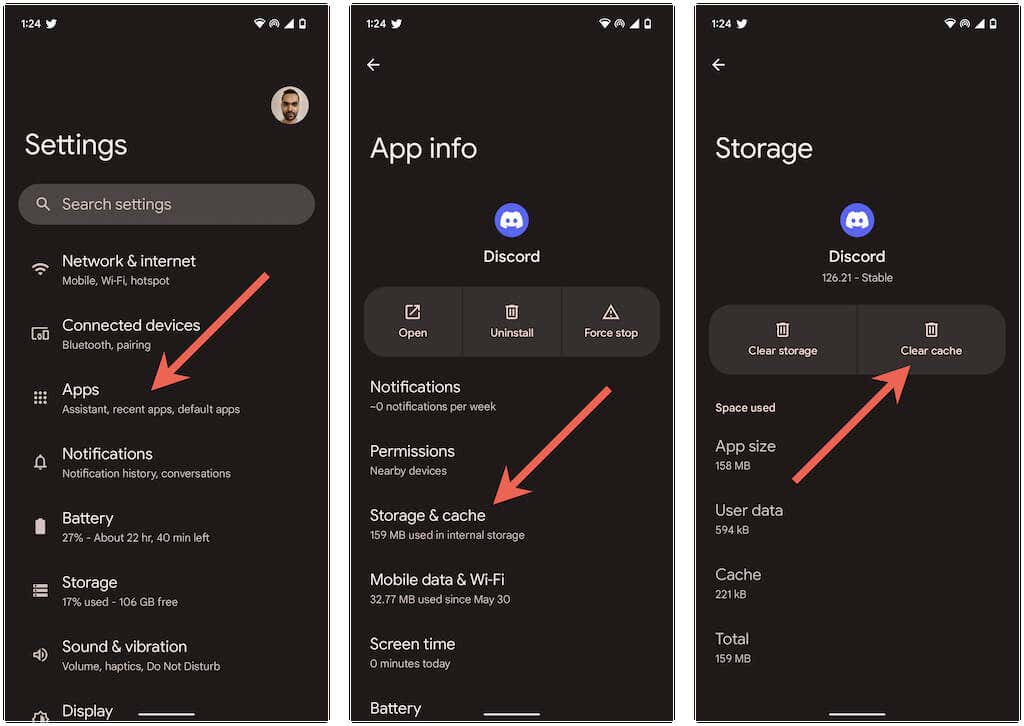
امسح ذاكرة التخزين المؤقت على Discord على iPhone وiPad
حدد رمز الملف الشخصيالموجود أسفل يمين الشاشة. بعد ذلك، مرر لأسفل وانقر علىمسح ذاكرة التخزين المؤقت.
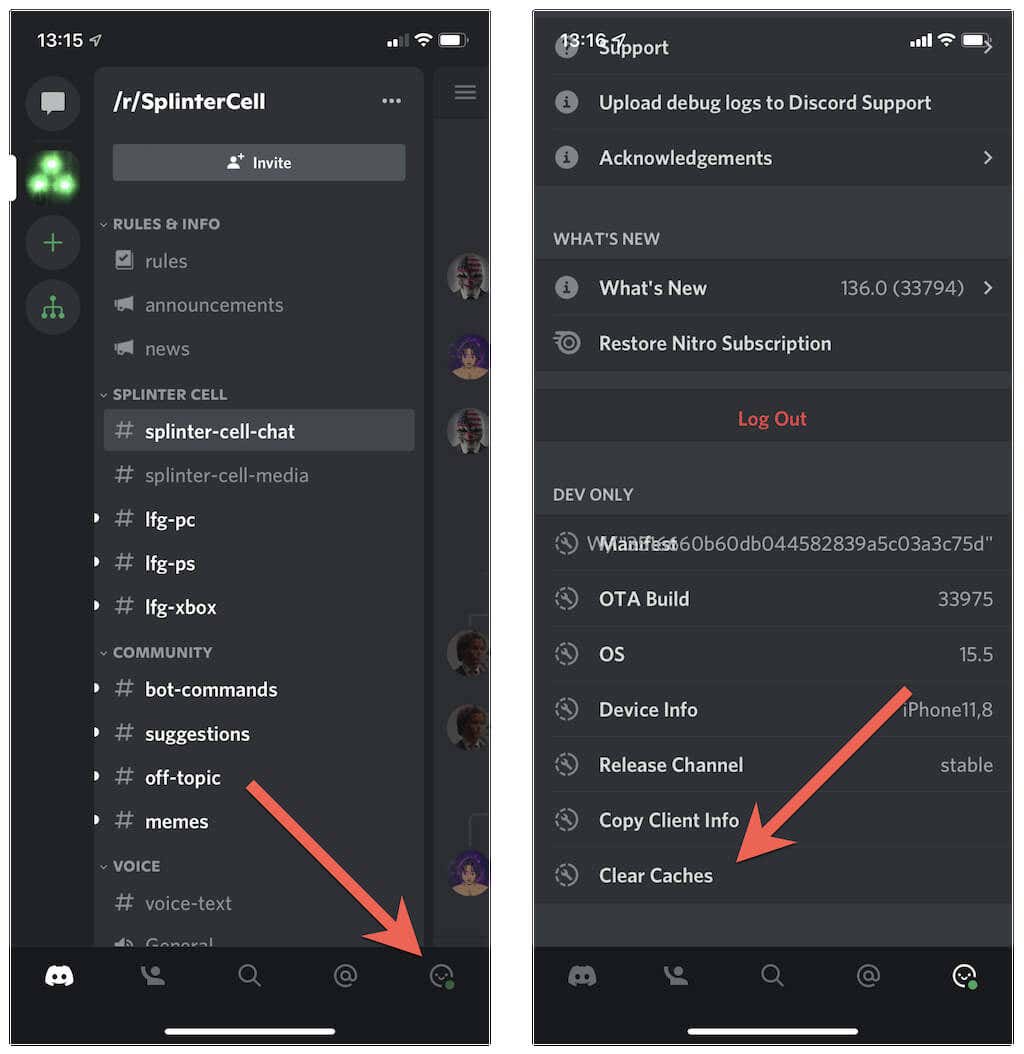
امسح ذاكرة التخزين المؤقت للديسكورد على نظامي التشغيل Windows وMac
1. اضغط على Windows+ Rلفتح مربع التشغيل. على نظام التشغيل Mac، افتح Finder وحدد Cmd+ Shift+ G.
2. اكتب %appdata%/discordثم اضغط على Enter. على نظام Mac، اكتب ~/Library/Application Support/discord/بدلاً من ذلك.
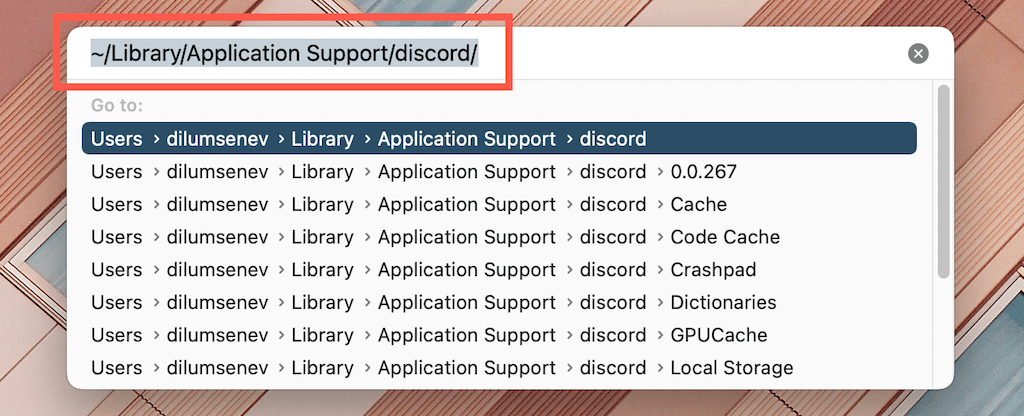 <ص>3. احذف المجلدات Code Cache، وGPU Cache، وCache.
<ص>3. احذف المجلدات Code Cache، وGPU Cache، وCache.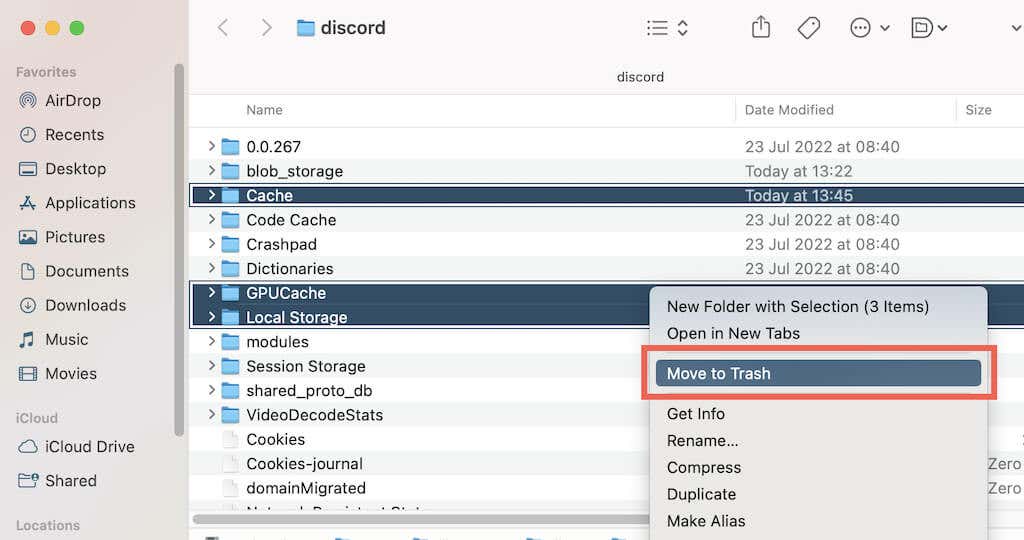
إذا كنت تستخدم إصدار الويب من Discord، فحاول حذف ذاكرة التخزين المؤقت للمتصفح. إليك كيفية مسح أي ذاكرة تخزين مؤقت للمتصفح على نظامي التشغيل Windows وMac.
10. استخدم شبكة افتراضية خاصة
يعد VPN (الشبكة الخاصة الافتراضية) أفضل طريقة للتحايل على مشكلات تحميل الرسائل الناتجة عن القيود الجغرافية أو عناوين IP المحظورة. تعرف على أفضل شبكات VPN للجوال أو سطح المكتب.
11. إزالة وإعادة تثبيت Discord
إذا لم ينجح أي من الإصلاحات المذكورة أعلاه، فيجب عليك إزالة Discord وإعادة تثبيته. يجب أن يؤدي ذلك إلى إعادة تعيين أي أذونات تطبيق متعارضة أو إعدادات أخرى تمنع التطبيق من تحميل الرسائل.
اعتمادًا على نظامك الأساسي، إليك كيفية إزالة Discord.
اتبع ذلك بـ إعادة تنزيل Discord عبر متجر التطبيقات ، أو متجر اللعب ، أو موقع الديسكورد.
تم إصلاح خطأ "فشل تحميل الرسائل" في Discord.
من السهل عمومًا حل مشكلات تحميل رسائل Discord. ومع ذلك، إذا استمرت المشكلة، فاتصل بمشرف الخادم للحصول على المساعدة. اتصل بفريق دعم Discord إذا كانت المشكلة لا تقتصر على خادم معين.
.